Como recuperar o acesso ao disco rígido, corrigir o erro de não conseguir abrir o disco rígido

Neste artigo, mostraremos como recuperar o acesso ao seu disco rígido em caso de falha. Vamos acompanhar!
Com a introdução do Windows 10, muitos aplicativos anteriores estão tendo problemas com o sistema operacional mais recente da Microsoft. Embora o Windows 10 ofereça suporte a uma variedade de aplicativos criados para uma versão anterior do Windows, alguns aplicativos mais antigos podem ter um problema de execução no Windows 10. Alguns aplicativos podem ter problemas de dimensionamento, especialmente se você tiver uma tela de alta resolução enquanto outros os aplicativos podem não funcionar dependendo da arquitetura do sistema. Mas não se preocupe, você ainda pode executar sua versão anterior do software no Windows 10 com a ajuda de um recurso chamado Modo de Compatibilidade.
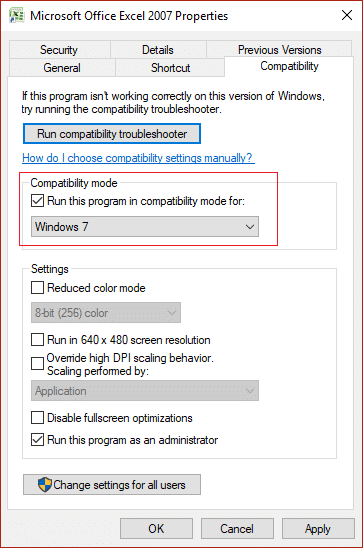
As configurações do modo de compatibilidade no Windows 10 são feitas especialmente para esta finalidade: detectar e corrigir problemas de compatibilidade de aplicativos mais antigos criados para a versão anterior do Windows. De qualquer forma, sem perder tempo, vamos ver Como alterar o modo de compatibilidade para aplicativos no Windows 10 com a ajuda do tutorial listado abaixo.
Conteúdo
Certifique-se de criar um ponto de restauração para o caso de algo dar errado.
Mas antes de avançar para este tutorial, vamos ver quais são todas as opções de compatibilidade que o Windows 10 oferece:
Execute este programa em modo de compatibilidade para - Com esta opção, você pode executar seu aplicativo em modo de compatibilidade para Windows 95, Windows 98 / Me, Windows XP SP2, Windows XP SP3, Windows Vista, Windows Vista SP1, Windows Vista SP2, Windows 7 e Windows 8.
Modo de cor reduzida - o aplicativo usa um conjunto limitado de cores que pode ser útil para alguns aplicativos mais antigos que só podiam ser executados no modo de 256 cores.
Execute na resolução de tela de 640 × 480 - se os gráficos para o aplicativo aparecerem renderizados incorretamente ou se você quiser alterar a resolução da tela para o modo VGA (Video Graphics Array).
Substituir o comportamento de escala de alta DPI - Bem, você pode substituir o modo de escala de alta DPI, que pode ser executado pelo aplicativo, sistema ou sistema (aprimorado).
Desativar otimizações de tela inteira - melhora a compatibilidade dos aplicativos de tela inteira.
Execute este programa como administrador - Isso executará o aplicativo elevado como administrador.
1. Clique com o botão direito do mouse no aplicativo e selecione Propriedades.
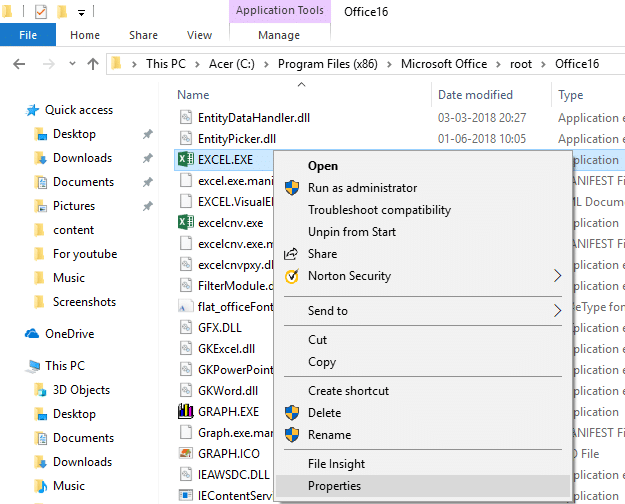
Observação: você precisa clicar com o botão direito do mouse no arquivo .exe do aplicativo.
2. Agora, na janela Propriedades, mude para Compatibilidade.
3. Marque a caixa que diz “ Executar este programa em modo de compatibilidade para “.
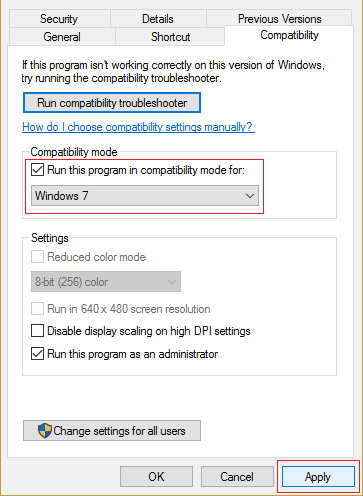
4. Na lista suspensa abaixo da caixa acima, selecione a versão do Windows que deseja usar para o seu aplicativo.
5. Você também pode marcar “ Executar este programa como administrador “.
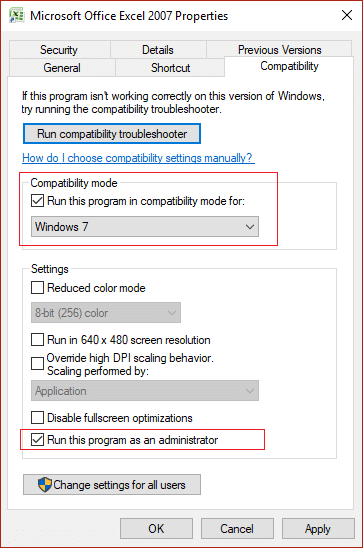
Observação: para isso, você precisa estar conectado como administrador.
6. Clique em Aplicar e em OK.
7. Veja se o aplicativo funciona ou não, lembre-se também que todas essas alterações só serão aplicadas à sua conta de usuário pessoal.
8. Se você deseja aplicar essas configurações para todas as contas de usuário, certifique-se de estar conectado como administrador e clique no botão “ Alterar configurações para todos os usuários ” na janela de propriedades do aplicativo.
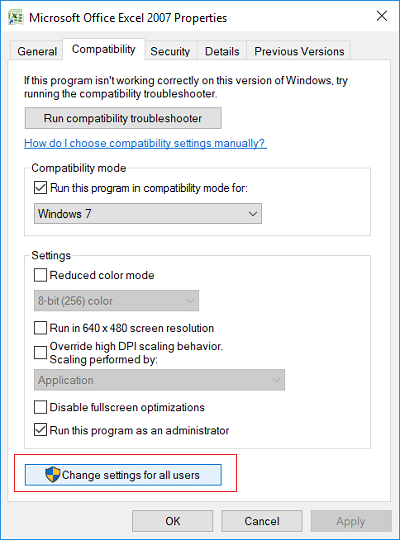
9. Em seguida, uma nova janela de propriedades será aberta, mas todas as alterações feitas aqui serão aplicadas a todas as contas de usuário em seu PC.
É assim que você altera o modo de compatibilidade de aplicativos no Windows 10, mas não se preocupe se esse método não funcionar para você. Outro método com o qual você pode alterar facilmente o modo de compatibilidade de aplicativos usando o solucionador de problemas de compatibilidade do programa.
1. Digite “executar programas feitos” na caixa de pesquisa do Windows e clique em “ Executar programas feitos para versões anteriores do Windows ” nos resultados da pesquisa.

2. Na janela do Solucionador de problemas de compatibilidade de programas, clique em Avançar.
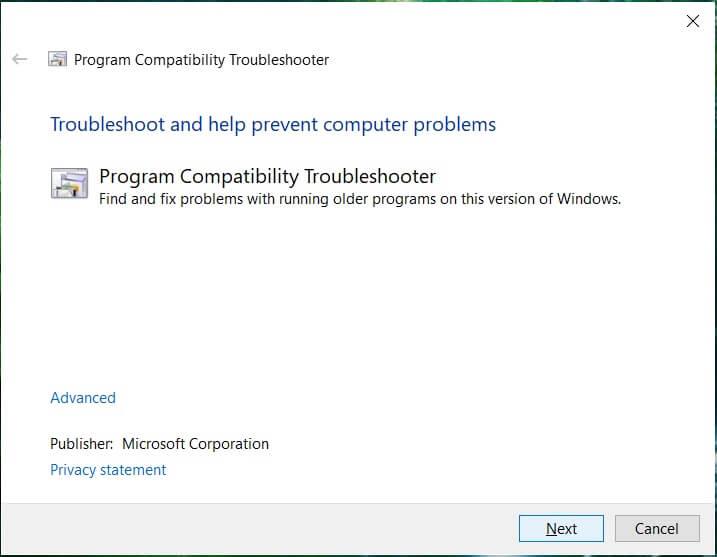
3. Agora aguarde alguns segundos para que o solucionador de problemas gere uma lista de programas.
4. Em seguida, selecione o programa específico da lista que está apresentando problemas de compatibilidade e clique em Avançar.
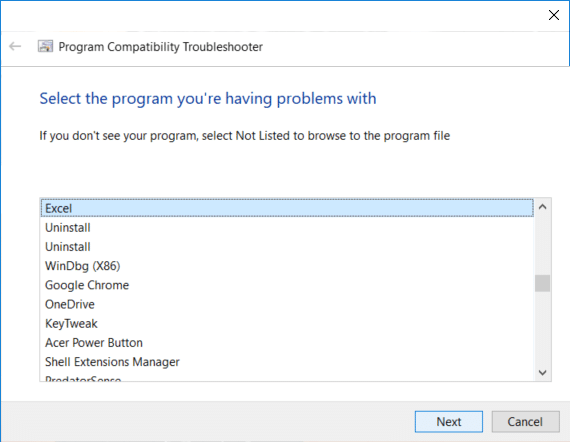
5. Na janela Selecionar opções de solução de problemas, clique em “ Tentar configurações recomendadas “.
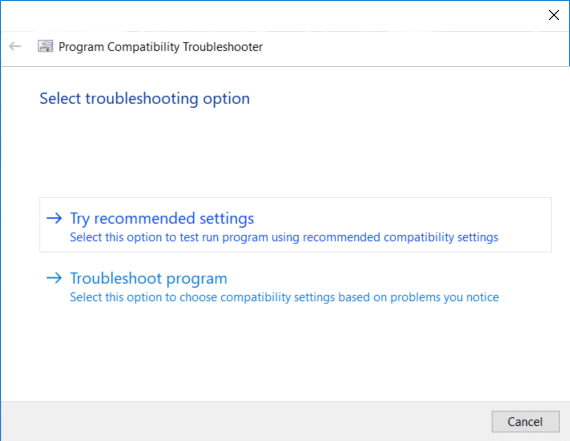
6. Clique em Testar o programa e, se tudo funcionar bem, feche o programa e clique em Avançar.
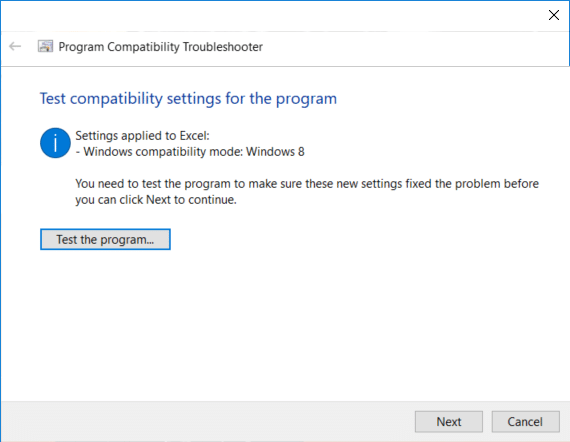
7. Finalmente, selecione “ Sim, salve essas configurações para este programa ”, mas se o programa não foi executado corretamente, selecione “ Não, tente novamente usando configurações diferentes “.
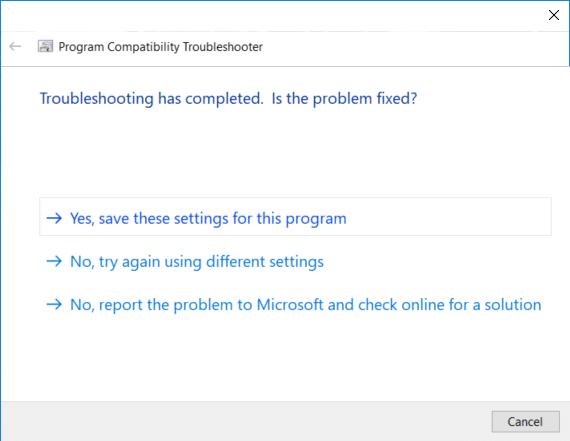
8. Depois de selecionar “ Não, tente novamente usando configurações diferentes ”, você será levado para a janela “ Qual problema você observa ”. Se você tivesse escolhido “ Solução de problemas do programa ” na janela Selecionar opção de solução de problemas, veria a mesma janela: “ Qual problema você observa “.
9. Agora escolha uma das quatro opções adequadas à sua situação e siga as instruções na tela para permitir que o Window colete informações suficientes para começar a solucionar o problema de compatibilidade.
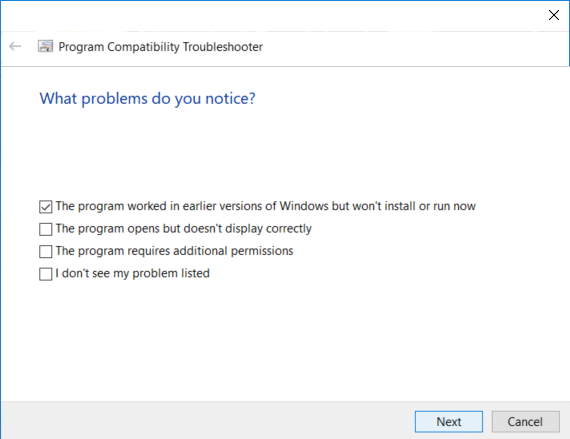
10. Se você tiver mais de um programa enfrentando o problema de incompatibilidade, será necessário repetir todas as etapas acima para esse programa.
Recomendado:
É isso, você aprendeu com sucesso Como alterar o modo de compatibilidade de aplicativos no Windows 10, mas se ainda tiver dúvidas sobre este tutorial, sinta-se à vontade para perguntá-las na seção de comentários.
Neste artigo, mostraremos como recuperar o acesso ao seu disco rígido em caso de falha. Vamos acompanhar!
À primeira vista, os AirPods parecem fones de ouvido sem fio comuns. Mas tudo mudou quando alguns recursos pouco conhecidos foram descobertos.
A Apple apresentou o iOS 26 – uma grande atualização com um novo design de vidro fosco, experiências mais inteligentes e melhorias em aplicativos familiares.
Os alunos precisam de um tipo específico de laptop para seus estudos. Ele não deve apenas ser potente o suficiente para um bom desempenho na área de estudo escolhida, mas também compacto e leve o suficiente para ser carregado o dia todo.
Adicionar uma impressora ao Windows 10 é simples, embora o processo para dispositivos com fio seja diferente do que para dispositivos sem fio.
Como você sabe, a RAM é um componente de hardware muito importante em um computador, atuando como memória para processar dados e é o fator que determina a velocidade de um laptop ou PC. No artigo abaixo, o WebTech360 apresentará algumas maneiras de verificar erros de RAM usando software no Windows.
As Smart TVs realmente conquistaram o mundo. Com tantos recursos excelentes e conectividade à Internet, a tecnologia mudou a maneira como assistimos TV.
Geladeiras são eletrodomésticos comuns em residências. As geladeiras geralmente têm 2 compartimentos, o compartimento frio é espaçoso e tem uma luz que acende automaticamente toda vez que o usuário o abre, enquanto o compartimento do freezer é estreito e não tem luz.
As redes Wi-Fi são afetadas por muitos fatores além de roteadores, largura de banda e interferência, mas existem algumas maneiras inteligentes de melhorar sua rede.
Se você quiser voltar para o iOS 16 estável no seu telefone, aqui está o guia básico para desinstalar o iOS 17 e fazer o downgrade do iOS 17 para o 16.
Iogurte é um alimento maravilhoso. É bom comer iogurte todos os dias? Quando você come iogurte todos os dias, como seu corpo muda? Vamos descobrir juntos!
Este artigo discute os tipos de arroz mais nutritivos e como maximizar os benefícios para a saúde de qualquer arroz que você escolher.
Estabelecer um horário de sono e uma rotina para dormir, mudar o despertador e ajustar a dieta são algumas das medidas que podem ajudar você a dormir melhor e acordar na hora certa pela manhã.
Alugue, por favor! Landlord Sim é um jogo de simulação para dispositivos móveis para iOS e Android. Você jogará como proprietário de um complexo de apartamentos e começará a alugar um apartamento com o objetivo de reformar o interior do seu apartamento e deixá-lo pronto para inquilinos.
Obtenha o código do jogo Bathroom Tower Defense Roblox e resgate recompensas emocionantes. Elas ajudarão você a melhorar ou desbloquear torres com maior dano.













